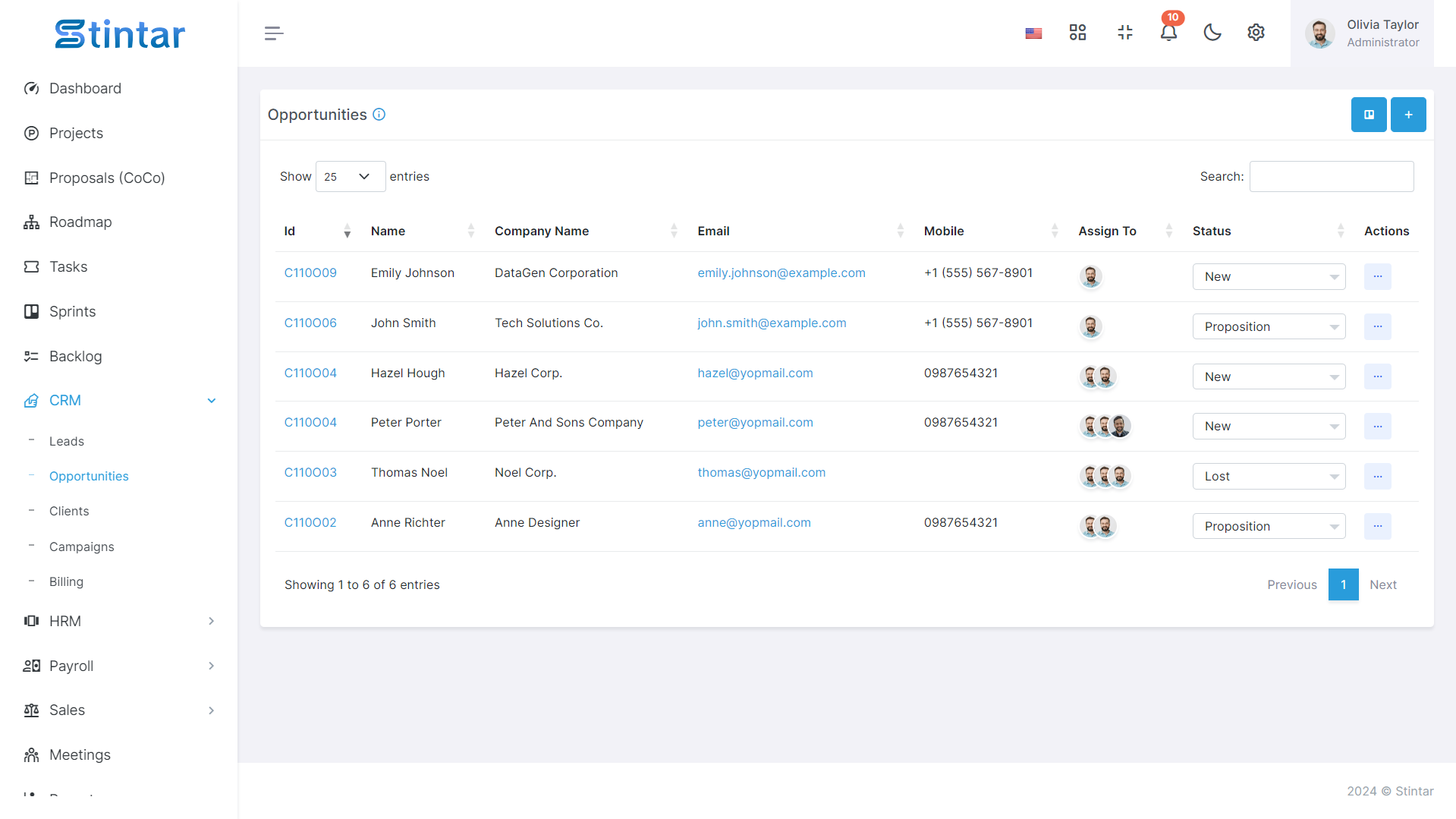Làm Thế Nào để Chuyển đổi Dẫn đến Cơ Hội?
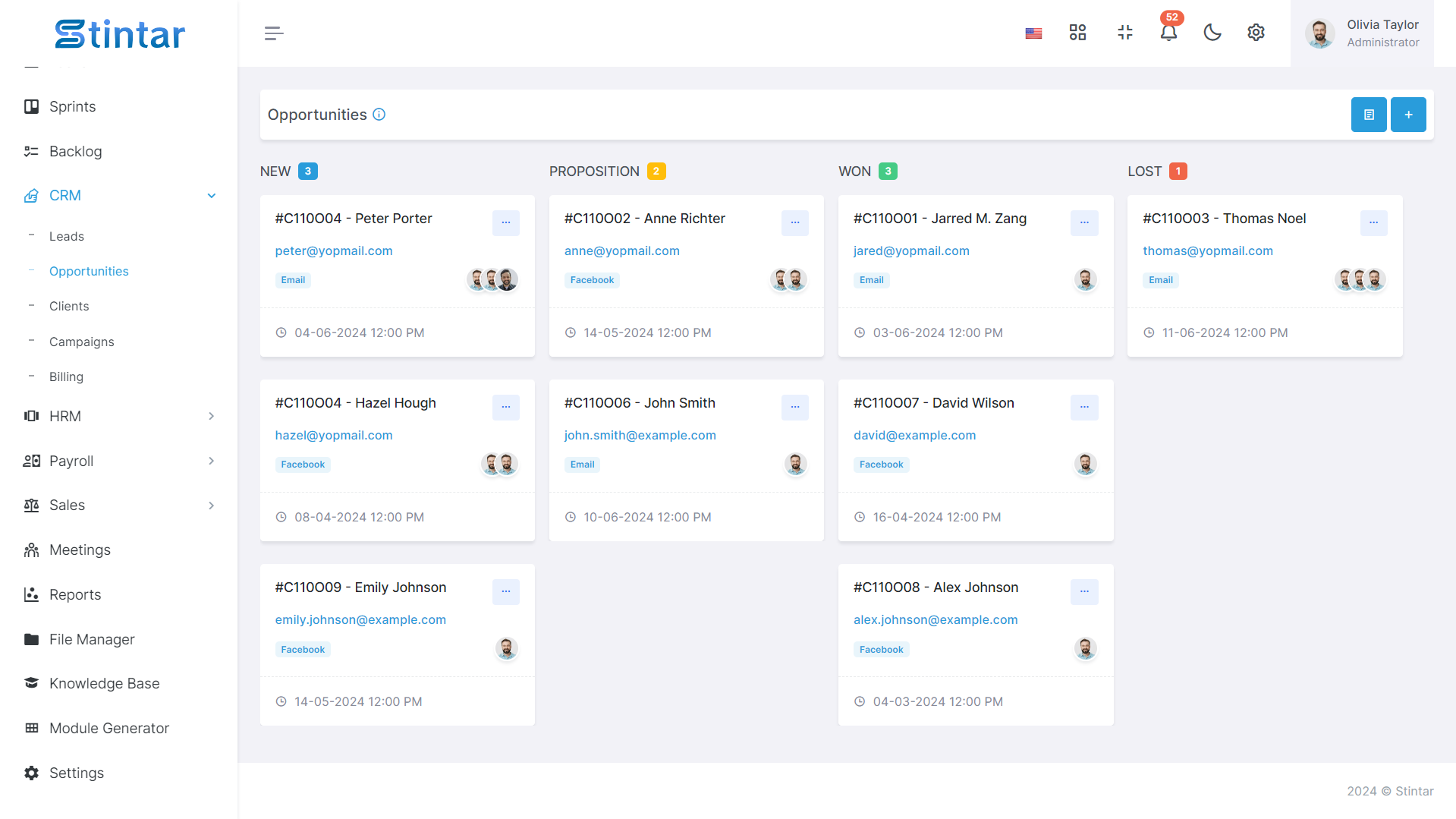
Trong hành trình từ mối quan tâm tiềm năng đến triển vọng kinh doanh hữu hình, việc chuyển đổi khách hàng tiềm năng thành cơ hội là một bước then chốt. Stintar đơn giản hóa quy trình này bằng cách cung cấp hai phương pháp riêng biệt để tạo cơ hội, mỗi phương pháp được thiết kế để đáp ứng các sở thích và quy trình công việc khác nhau của người dùng.
Có thể đạt được việc chuyển đổi khách hàng tiềm năng thành cơ hội trong Stintar thông qua hai phương pháp riêng biệt. Hãy cùng khám phá cả hai cách tiếp cận:
Phương pháp 1: Chuyển đổi khách hàng tiềm năng thành cơ hội từ trang danh sách khách hàng tiềm năng
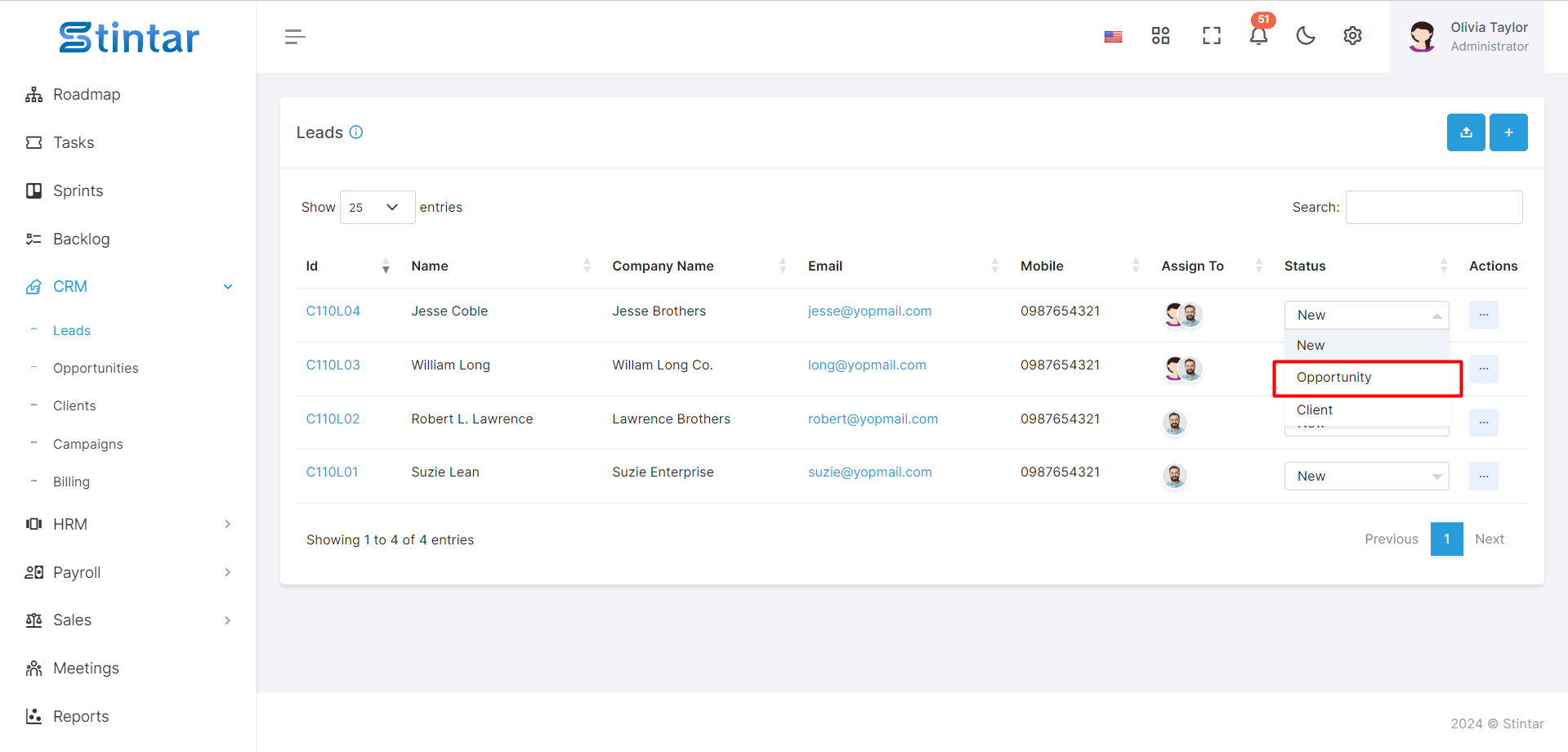
Truy cập trang danh sách khách hàng tiềm năng
Điều hướng đến Trang danh sách khách hàng tiềm năng trong Stintar.
Thay đổi trạng thái khách hàng tiềm năng
Xác định vị trí khách hàng tiềm năng bạn muốn chuyển đổi và thay đổi trạng thái của khách hàng tiềm năng đó từ "Mới" thành "Cơ hội".
Chuyển hướng dữ liệu
Khi thay đổi trạng thái, hệ thống sẽ tự động chuyển hướng bạn đến Trang Cơ hội, nơi khách hàng tiềm năng được chuyển đổi thành cơ hội.
Phương pháp 2: Tạo cơ hội mới từ Mô-đun cơ hội
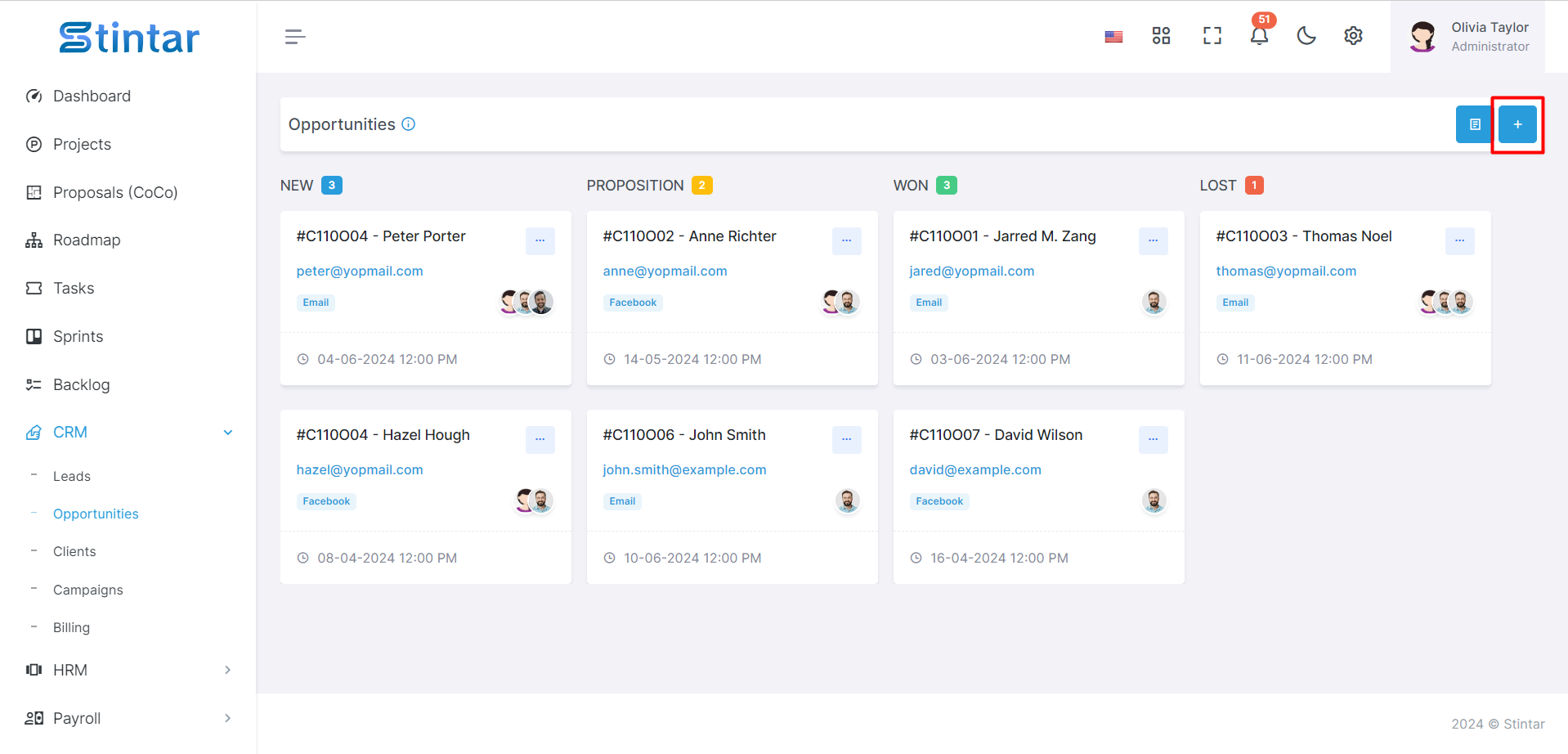
Mô-đun cơ hội truy cập
Điều hướng đến Mô-đun cơ hội được cung cấp trong Mô-đun CRM ở thanh bên trái của màn hình trong Stintar.
Nhấp vào mô-đun “Cơ hội” trong Mô-đun CRM để mở danh sách Khách hàng tiềm năng.
Bắt đầu tạo khách hàng tiềm năng
Trong trang Cơ hội, hãy tìm nút "+Tạo".
Nhấp vào nút này sẽ dẫn bạn đến một trang dành riêng để tạo cơ hội mới.
Biểu mẫu tạo cơ hội
Biểu mẫu này được thiết kế để nắm bắt các chi tiết cần thiết để quản lý Cơ hội hiệu quả.
Biểu mẫu tạo cơ hội
Tại đây, bạn có thể thấy biểu mẫu Tạo cơ hội và Điền thông tin chi tiết cần thiết cho khách hàng tiềm năng:
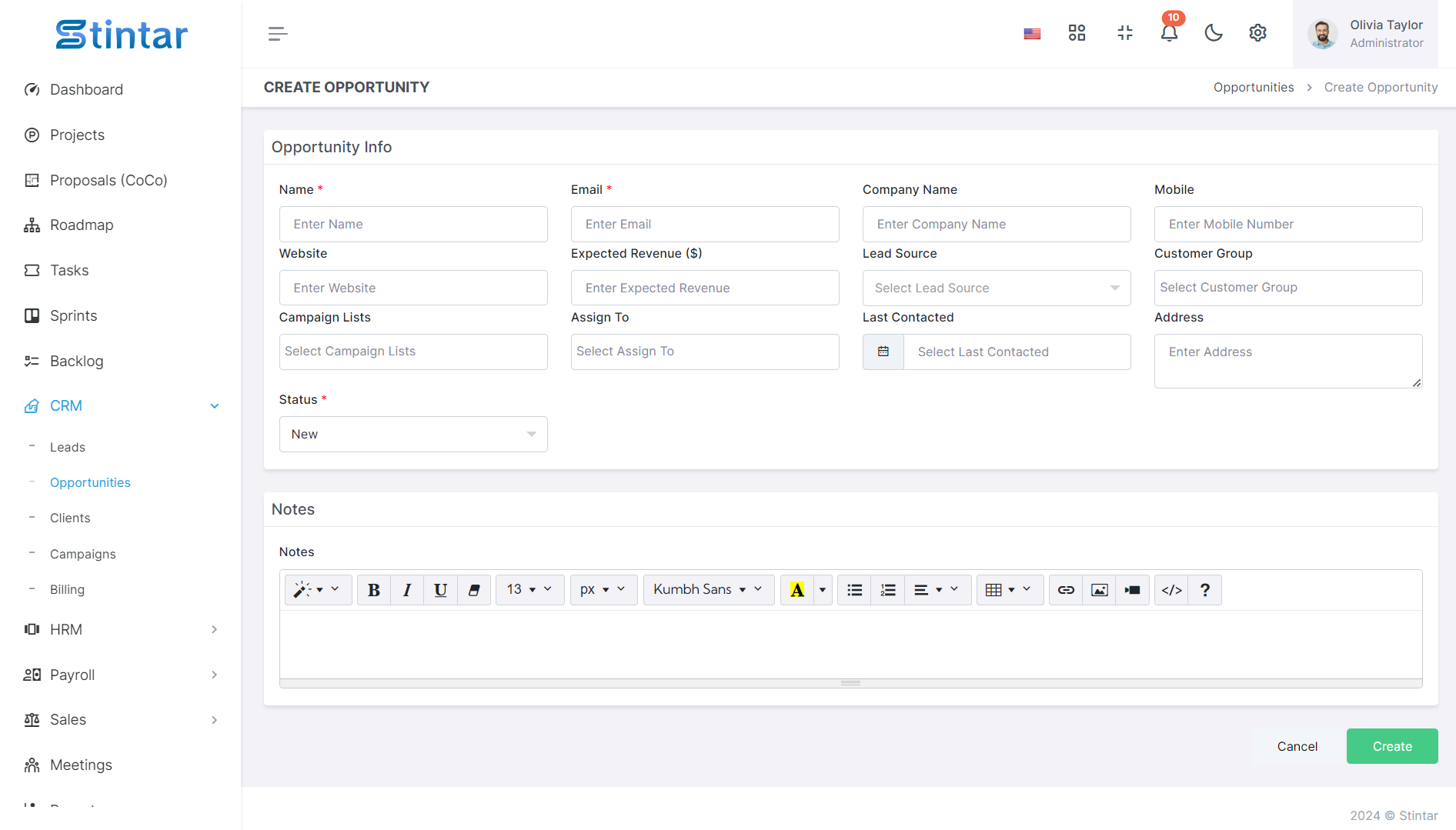
Tên
Chỉ định tên liên quan đến cơ hội, cung cấp điểm tham chiếu rõ ràng.
E-mail
Bao gồm email liên quan đến cơ hội liên lạc hợp lý.
Tên công ty
Cho biết công ty có liên quan đến cơ hội, cung cấp những hiểu biết sâu sắc về bối cảnh kinh doanh.
Điện thoại di động
Nhập số điện thoại di động liên quan đến cơ hội, cung cấp thêm kênh liên lạc.
Trang mạng
Nếu có thể, hãy bao gồm trang web liên quan đến cơ hội để có cái nhìn tổng quan toàn diện.
Nguôn dân
Xác định nguồn dẫn đến cơ hội, hỗ trợ đánh giá hiệu quả tiếp thị.
Bạn có thể thêm nguồn khách hàng tiềm năng từ Cài đặt khách hàng tiềm năng được cung cấp trong Mô-đun cài đặt.
Nhóm khách hàng
Phân loại khách hàng tiềm năng thành một nhóm khách hàng cụ thể, hỗ trợ các nỗ lực tiếp thị có mục tiêu.
Bạn có thể thêm tên nhóm Khách hàng từ Mô-đun Cài đặt trong Stintar.
Danh sách chiến dịch
Bạn có thể thêm tên danh sách Chiến dịch từ Mô-đun cài đặt trong Stintar.
Giao cho
Chỉ định một thành viên trong nhóm chịu trách nhiệm quản lý cơ hội, đảm bảo trách nhiệm giải trình trong nhóm của bạn.
Địa chỉ
Nhập địa chỉ liên quan đến cơ hội, cung cấp thông tin chi tiết về vị trí cụ thể.
Trạng thái cơ hội
Chọn trạng thái thích hợp từ các tùy chọn như Mới, Đề xuất, Thắng hoặc Mất, phản ánh giai đoạn hiện tại của cơ hội.
Ghi chú
Bao gồm bất kỳ chi tiết hoặc ghi chú bổ sung nào về cơ hội, nâng cao hiểu biết của bạn về tiềm năng của nó.
Trường tùy chỉnh
Bạn cũng có thể thêm trường tùy chỉnh vào trang danh sách Khách hàng tiềm năng nếu cần có dữ liệu khác và bạn có thể thêm trường từ Mô-đun cài đặt.
Bằng cách điền những thông tin chi tiết này, bạn có thể tạo biểu mẫu cơ hội toàn diện trong Stintar, cho phép quản lý và theo dõi hiệu quả các cơ hội kinh doanh tiềm năng. Bây giờ bạn đã tạo khách hàng tiềm năng và có thể xem danh sách khách hàng tiềm năng trong Trang danh sách khách hàng tiềm năng.
Chế độ xem cơ hội
Trong Stintar, Chế độ xem cơ hội được thiết kế để cung cấp cho người dùng một cách toàn diện và linh hoạt để quản lý và trực quan hóa các cơ hội. Điều này đạt được thông qua hai chế độ xem chính: Chế độ xem Kanban và Chế độ xem danh sách.
Chế độ xem Kanban
Trực quan hóa và quản lý các cơ hội một cách hiệu quả trong chế độ xem Kanban, sắp xếp chúng thành các cột trực quan dựa trên giai đoạn hiện tại của chúng trong quy trình bán hàng.
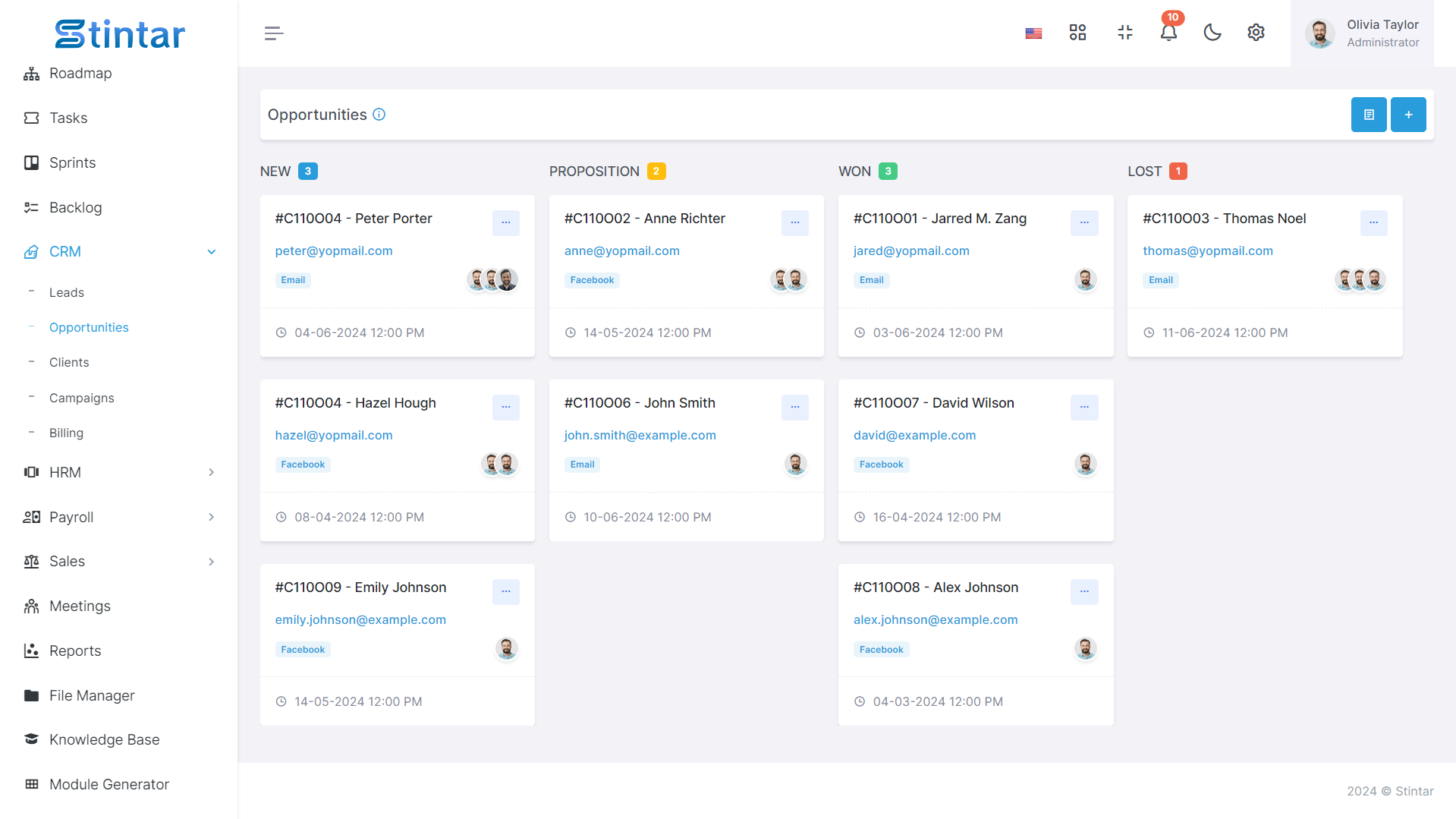
Xem danh sách
Truy cập danh sách cơ hội chi tiết và có cấu trúc, cung cấp cái nhìn tổng quan toàn diện về thông tin chính, giúp bạn dễ dàng điều hướng và phân tích dữ liệu.